Çalışmaya hazırsanız, ancak dizüstü bilgisayarınızın güç düğmesine bastığınızda hiçbir şey olmuyor.Ayrıca, bugün hiçbir şey başaramayacağınızı gösterir.
şimdi eğer seninDizüstü bilgisayar açılmıyor, endişelenmeyin çünkü bu çok yaygın bir sorundur ve açılmayan bir dizüstü bilgisayarı onarmak kolaydır.
Dizüstü bilgisayarınız çeşitli nedenlerle çalışmayacaktır, yalnızca sorunun temel nedenini belirlemeniz ve ardından sorunu dizüstü bilgisayarınızda düzeltmeniz yeterlidir.Ancak, dizüstü bilgisayarınıza hemen ilk yardım vermeyi deneyebileceğiniz bazı ilk yardım talimatlarının bir listesini oluşturduk.
İçerik
Windows 10 dizüstü bilgisayar açılmıyor
Güç düğmesine bastıktan sonra açılmayan Windows 10 dizüstü bilgisayarları olan çoğu kullanıcı için nihai çözüm burada mı?
aç bilgisayar
- Öncelikle dizüstü bilgisayarın tamamen kapalı olduğundan emin olun veya kapatmak için güç düğmesini kullanın.
- AC adaptörünün bağlantısını kesin ve pili çıkarın.
- Dizüstü bilgisayarda kalan gücü boşaltmak için güç düğmesini otuz saniye basılı tutun.
- Pili değiştirmeden AC adaptörünü tekrar dizüstü bilgisayara takın.
- Dizüstü bilgisayarı açmak için güç düğmesine basın.
Bilgisayarı açın ve ardından hemen kapatın
Tamam, bu nedenle, açtıktan bir süre sonra dizüstü bilgisayarınızda belirtiler varsa, hemen kapatın.Burada, dizüstü bilgisayarın dahili fanının çalıştığını duyabilir ve bilgisayardaki bazı ışıkların veya tüm ışıkların yandığını görebilir ve ardından her şey hemen durabilir.
O zaman endişelenmeyin, çünkü çoğu durumda bilgisayar soğuduktan ve yeniden şarj olduktan sonra kolayca tamir edilebilir.Ayrıca bu, dizüstü bilgisayarınızda depolanan hiçbir dosya ve uygulamaya zarar vermez.
gücü kontrol edin
Bu, güç kesintileri nedeniyle önyükleme yapmayacakları dizüstü bilgisayarlarda çok yaygın bir sorundur.Güç kaynağı bölümünde, yanlış güç adaptörü kullanılması gibi fişteki sigortanın atmasına neden olabilecek çeşitli arızalar meydana gelebilir.
Bu nedenle dizüstü bilgisayarınızı şarj etmek için kullandığınız adaptörün doğru voltaj ve amper değerine sahip olduğundan emin olmanız gerekir.Bunu, güç kaynağını ve dizüstü bilgisayardaki etiketleri kontrol ederek onaylayabilirsiniz.Aynı üreticiden bir adaptör ve dizüstü bilgisayar kullanıyorsanız, bu sorunu yaşamazsınız.
Doğru şarj cihazını kullanıyorsanız, kontrol etmeniz gereken bir sonraki şey fişteki sigortadır.Sigortayı çıkarmak ve kaliteli bir sigorta ile değiştirmek için bir tornavidaya ihtiyacınız olacaktır.Ancak, yedek bir güç kablonuz varsa, bu en kolay çözüm olacaktır.
Ayrıca, özellikle dizüstü bilgisayarı yanınızda taşıyorsanız, tüm kabloları herhangi bir kopma veya kesilme açısından kontrol etmelisiniz.Kablolarda herhangi bir kopukluk fark ederseniz, hemen düzeltmeniz gereken bir sorun olabilir.
Ekranı kontrol et
Sorun olmadığından emin olmak için dizüstü bilgisayara bağlı harici monitörlerin (projektörler ve monitörler gibi) bağlantısını kesmeyi denemelisiniz.
Dizüstü bilgisayarınızın güç LED'i yanıyorsa ve sabit disk fanının çalıştığını duyabiliyorsanız ancak ekranda görüntü yoksa, ekranda bulanık bir görüntü olup olmadığını kontrol edin.Öyleyse, sorun dizüstü bilgisayarın iyi bir şekilde açılması ve ekranın sorun yaşamasıdır.
Bu ekran sorununu çözmek için, ekran çeviriciyi orijinal üreticinin cebinizde asla hızlı bir vuruş olmayacak uygun bir değiştirme ile değiştirmeniz gerekecek.Çalışmayan bir ekran hatasıyla karşılaşırsanız, sorunu kendiniz çözmek yerine bir profesyonelle iletişime geçerek sorunu çözmeniz önerilir.
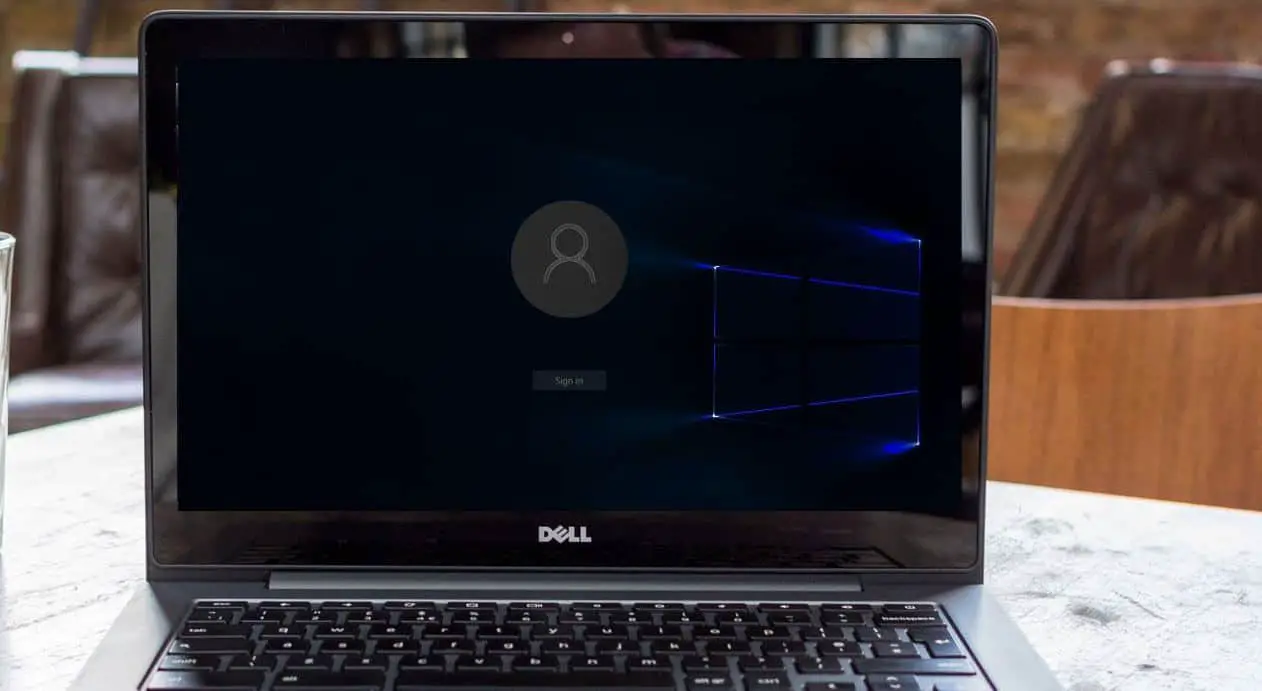
USB sürücülerini ve hafıza kartlarını çıkarın ve çıkarın
Ekran ve güç kaynağından kaynaklanmıyorsa, çoğu zaman suçlu bir USB sürücüsü veya bir USB bağlantı noktasında veya kart okuyucuda bıraktığınız hafıza kartıdır.
Çoğu zaman, gereksiz bir paniğe neden olabilecek "İşletim sistemi bulunamadı" gibi bir hata mesajı görürsünüz.Çoğu durumda bu, BIOS'un yerleşik sabit sürücüden önce çıkarılabilir bir aygıttan önyüklemeye ayarlandığı anlamına gelir.Bu sorun, dizüstü bilgisayarınızda bir CD, DVD veya Blu-ray sürücüsü bıraktıysanız da oluşabilir, o yüzden bunu da kontrol edin.
Güvenli Modda Önyükleme
Windows'u başlatamıyorsanız yine de "" girmek için F8 tuşuna basmayı deneyebilirsiniz.Güvenli mod”ve güvenli mod sunan menüyü göreceksiniz.Ancak bu, Windows 10'da çalışmaz, bu nedenle yükleme sürücüsünden önyüklemeyi seçebilirsiniz.
Windows yükleyicisine önyüklendikten sonra, Bilgisayarınızı Onarın'ı tıklayabilirsiniz.Sorun Giderme -> Gelişmiş Seçenekler'e tıklayın.
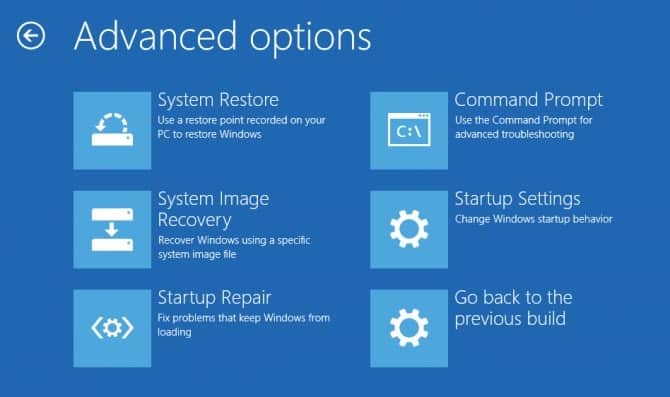
Windows'u Güvenli Modda başlatmak için Başlangıç Ayarları'nı, ardından Yeniden Başlat'ı ve ardından klavyenizde F4'e basın.
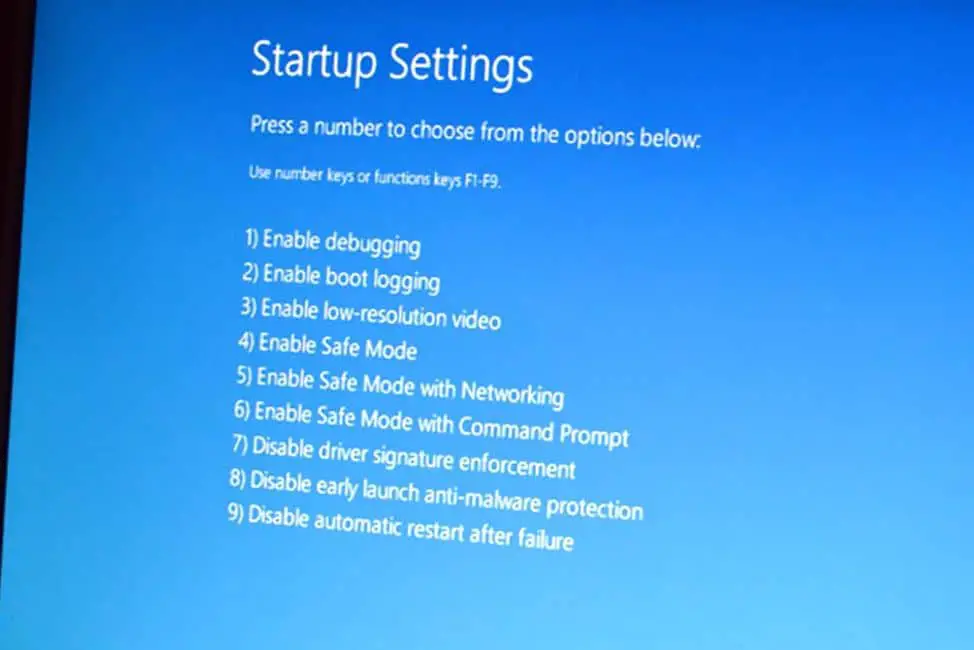
Güvenli Modda, dizüstü bilgisayarın sorun başlatmasına neden olan değişiklikleri geri alabilirsiniz.Bilgisayarınıza yakın zamanda yüklediğiniz herhangi bir yeni programla başlayabilirsiniz.
Windows 10 başlamıyor
Peki, dizüstü bilgisayarınızın önyüklendiğini ancak Windows 10'un düzgün şekilde önyüklenmediğini ve bu da Windows Önyükleme Kaydı hatasını düzeltmenize neden olduğunu fark ederseniz, bu Windows 10'u normal şekilde başlatmanıza yardımcı olabilir.
Bunu tekrar yapmak için, Windows'u kurulum ortamından önyükleyin ve gelişmiş seçenekler ekranına erişmek için yukarıdaki adımları izleyin.Bu sefer Komut İstemi'ni tıklayın.
Ardından aşağıdaki komut satırını yazarak bilgisayarın açılmaması sorununu giderin.Unutmayın, her komut satırını yazdıktan sonra komutu yürütmek için Enter tuşuna basın.
- bootrec / fixMBR
- Bootrec / fixboot
- önyükleme/yeniden oluşturmaBCD
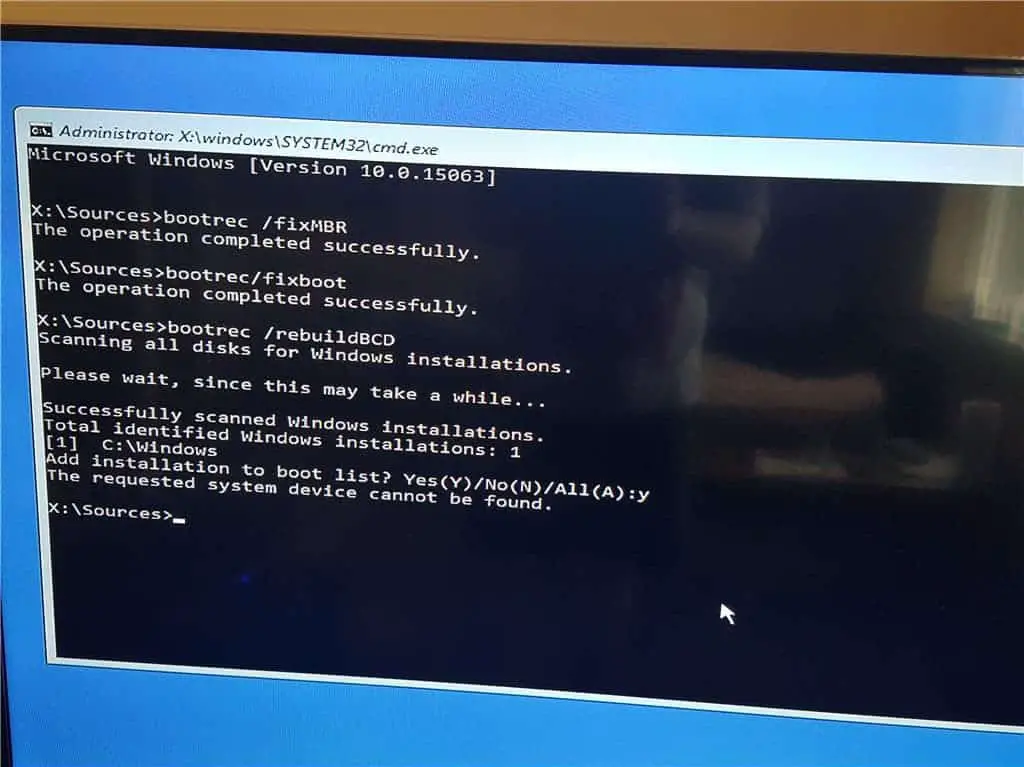
Bu zaman penceresinin normal şekilde başlayıp başlamadığını kontrol etmek için Komut İstemi penceresini kapatın ve bilgisayarı yeniden başlatın.
Profesyonel ipucu: -
Yeni bir masaüstünüz varsa ve güç düğmesine basmaya başlamadığını fark ederseniz, bu bazı temel şeyleri kontrol etmenize neden olur.
Güç kablosu anakarta düzgün bağlanmamış.Anakartınızın CPU yakınında fazladan bir 12v soketi varsa, büyük 24 pinli ATX konektörüne ek olarak doğru güç kablosunun bağlı olduğundan emin olun.
Bileşenler düzgün takılmamış veya yerine oturmamış.CPU ve CPU soketlerinde bükülmüş pinleri kontrol ederek belleği, grafik kartını ve CPU'yu çıkarın ve yeniden takın.
Güç düğmesi kablosu, anakarttaki yanlış pime bağlanmıştır.
Güç kablosu grafik kartına bağlı değil.GPU gerektiriyorsa, PCI-E güç kablosunu doğru şekilde bağladığınızdan emin olun.
Sabit sürücü yanlış SATA bağlantı noktasına bağlı.Ana sürücünün ayrı bir denetleyici değil, anakart yonga seti tarafından sürülen SATA bağlantı noktasına bağlı olduğundan emin olun.
Tüm bu dinamik noktaları takip ederek, dizüstü bilgisayarı sorunu kolayca açmayacak şekilde düzeltebileceksiniz.Ancak, her şeyi denemenize rağmen dizüstü bilgisayarı açamıyorsanız, dizüstü bilgisayarın üreticisine başvurmalısınız veya başka bir şey yapamayacağınız için kendiniz onarmalısınız.
SSS: Win10/11 güncellemeden sonra açılamıyor
Bunun nedeni güncelleme işlemi sırasında sürücü uyumluluk sorunları, bozuk sistem dosyaları veya donanım sorunları gibi bazı sorunlardan kaynaklanıyor olabilir.
Güvenli mod sorunu çözemezse, sistemi güncellemeden önceki durumuna geri yüklemek için "Sistem Kurtarma" işlevini kullanmayı denemelisiniz.
Herhangi bir büyük güncellemeyi kabul etmeden önce tüm önemli veri ve dosyaların yedeklenmesi önerilir.Ayrıca güncelleme öncesinde sürücüyü korumak da önemlidir.






![[Düzeltildi] Microsoft Store, uygulamaları ve oyunları indiremiyor](https://oktechmasters.org/wp-content/uploads/2022/03/30606-Fix-Cant-Download-from-Microsoft-Store.jpg)
![[Düzeltildi] Microsoft Store uygulamaları indirip yükleyemiyor](https://oktechmasters.org/wp-content/uploads/2022/03/30555-Fix-Microsoft-Store-Not-Installing-Apps.jpg)
